Last ned ditt Google Music Library i Terminal med Gmpydl på Linux
Google Music er en god tjeneste. Sammen med muligheten til å kjøpe fra sitt omfattende bibliotek, kan du lagre opptil 50 000 av dine egne musikkfiler. Dessverre er programvaren bak Google Music on Linux mindre enn stjernen. Heldigvis finnes det et kommandolinjevalg. Slik fungerer det.
Installerer Google Music API
Før Gmpydl kan fungere, må du installere den uoffisielle Google Music API på systemet. Dette kan gjøres ved å åpne et terminalvindu og skrive inn følgende kommandoer:
sudo apt-get install python-pip git git klon https://github.com/simon-weber/gmusicapi.git

cd gmusicapi sudo pip installere gmusicapi
Merk: Andre Linux-distribusjoner må kanskje bruke Pip2 eller en pakke med lignende navn.
Kommer Gmpydl til å jobbe
Gmpydl er en git-pakke, så du må bruke git-verktøyet for å få kildefilene. Skriv inn denne kommandoen for å klone den til ditt lokale filsystem.
git klon https://github.com/stevenewbs/gmpydl.git

Når pakken er klonet, skriv bare inn katalogen med cd-kommandoen.
cd gmpydl
Herfra bør Gmpydl fungere fint. Alt du trenger å gjøre for å starte det er denne enkle kommandoen:
sudo ./gmpydl.py

Laster ned musikk
Nedlasting av musikk gjennom Gmpydl fungerer bra. Programmet fungerer ved hjelp av et brukeropprettet grensesnitt, slik at tingene kan være litt ustabile til tider. Likevel, hvis du er lei av Googles implementering, er dette et godt alternativ. Slik fungerer det: Når sudo ./gmpydl.py kjøres via terminalen, blir du brakt gjennom en oppsettprosess.
Denne installeringsprosessen innebærer å skrive inn din e-postadresse for Google-kontoen. Ikke bekymre deg; dette programmet fungerer med Oauth, så du trenger ikke å dele passordet ditt med Gmpydl. Bare skriv inn e-posten din. Herfra vil programmet spørre hvor musikk skal lastes ned. Skriv inn ~/Music (eller angi en annen katalog). Med den oppgitte katalogen genereres en nettadresse. Bare åpne denne URL-lenken i nettleseren din.

På siden som terminalen genererte, må du tillate noen ting. Spesielt må du gi Gmpydl-autorisasjon til Google-kontoen din. Siden vil fortelle deg at Gmpydl bare vil samhandle med Musikk-delen av Google. Velg alternativet Tillat å fortsette.

Når du har fått tilgang, får du en autorisasjonskode for å skrive inn. Kopier det til utklippstavlen, lim det inn i terminalen og trykk Enter-tasten. Etter at alle konfigurasjonskonfigurasjonene er tatt vare på, skriv inn kommandoen nedenfor for å begynne å laste ned musikk.
sudo ./gmpydl.py ~ / Music
Denne kommandoen alene bør være alt du trenger. Men siden dette programmet kan være ustabilt, kan det hende at du kjører inn i tider hvor du må drepe skriptet (med Ctrl + Z) og starte det på nytt. Siden nedlastingen via Google Musikk avhenger av hele samlingen din, begynner den å laste ned hver musikkfil du eier.

Dette kan være et stort problem hvis du allerede har bestemte filer lastet ned gjennom Gmpydl. For å forhindre gjenopplasting hvis du trenger å utføre programmet på nytt, skriv inn denne kommandoen i stedet for den ovenfor:
sudo ./gmpydl.py -n ~ / Music
Denne lille -n bryteren er veldig nyttig. I utgangspunktet vil det skanne alle dine nedlastede filer og lage en liste over de som allerede er lastet ned. På den måten, når du kjører kommandoen ovenfor, laster du bare ned musikkfiler som ikke er på systemet ditt allerede.
Konklusjon
Google Music Manager for Linux er et forferdelig program. Sikker, det gjør det det er designet for å gjøre, men Google oppdaterer sjelden det eller retter feilene den har. Faktisk, hvis du ikke vet hvordan du skal komme seg rundt det, kan det hende du får problemer med å laste opp og laste ned musikk.
Derfor er jeg veldig glad for at Gmpydl eksisterer. Selv om det bare gjør nedlastinger, er det et verdig alternativ som gjør det mulig for brukerne å komme seg vekk fra det offisielle programmet minst en del av tiden. En dag håper jeg at utvikleren av dette programmet vil legge til muligheten til å laste opp musikk. Inntil da må dette gjøres.




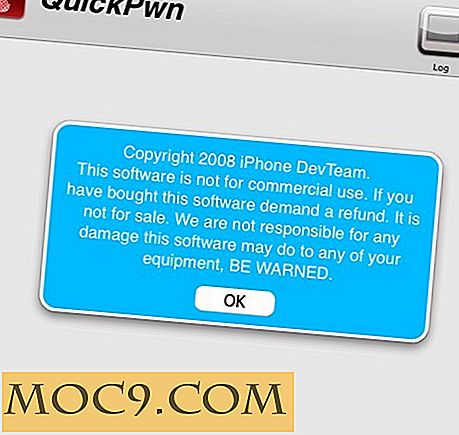
![Sjekk responsiviteten til ditt nettsteds tema med Responderator [Quick Tips]](http://moc9.com/img/responsinator-enter-url.jpg)

